秒解U盘复制文件电脑提示文件过大无法复制
编辑: 来源:U大侠 时间:2016-09-29
用U盘制作启动盘复制镜像文件时,U盘提示文件过大无法复制,是什么原因呢?难道是U盘容量不够大?明明U盘的可用空间远大于复制文件的大小,显然不是。问题只能是出在U盘格式上。Fat32格式的U盘只能拷贝或创建单个小于4g的文件,而ntfs格式的可以支持单个大小不超过2TB的文件,只要将fat格式转化为ntfs格式就可以了。接下来U大侠小编介绍如何将fat格式转化为ntfs格式来姐姐U盘提示文件过大的问题。
不能复制原因:由于U盘是FAT32分区,FAT32分区无法存放大于4GB的单个文件,如下图所示:
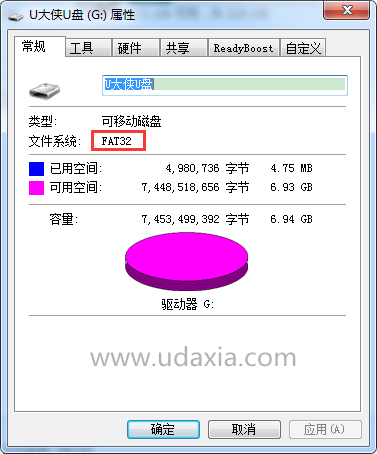
解决办法:
第一种:
1、鼠标右击U盘盘符,选择格式化:
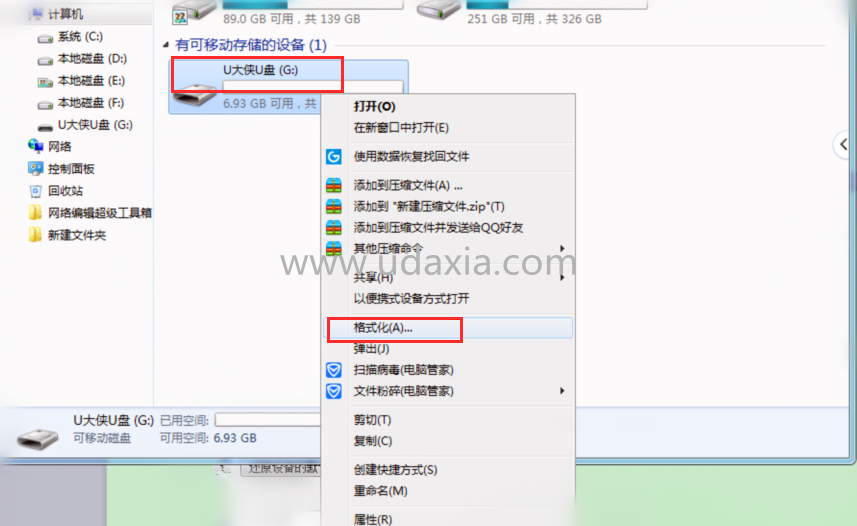
2、点击“文件系统”的下拉框,选择“NTFS”,然后点击“开始”:
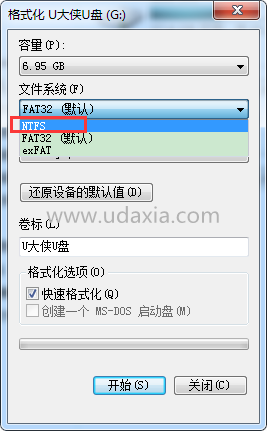 [page]
[page]3、等待U盘进行格式化,完成后打开U盘属性,就能看到文件系统已经转变成NTFS格式了,这下就能拷贝超过4g的文件啦。
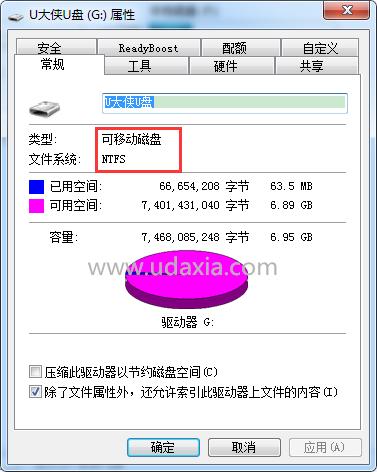
第二种:
1、保持U盘插入电脑,按快捷键“win+R”组合键,打开运行窗口,输入cmd回车,如图:
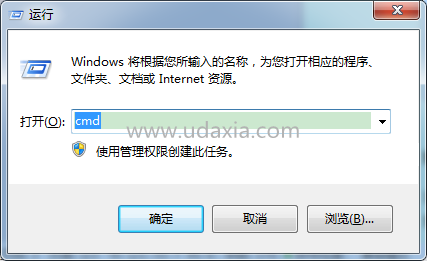
2、在打开的dos命令窗口中输入convert:g/fs:ntfs并回车,(注意:这里g:/是代表U盘所在的盘符,要根据自己的U盘实际情况正确输入字符串)
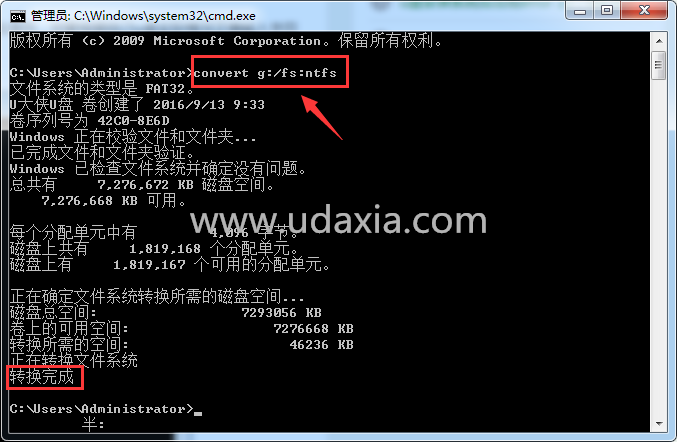 [page]
[page]3、转换完成,打开U盘查看属性,发现文件类型从fat32转换为ntfs格式了,如图:
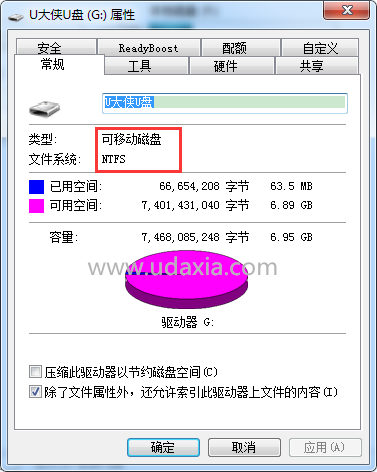
第三种:
在制作U盘启动盘时,可以直接在U大侠客户端选择NTFS格式制作启动盘,就不用担心你的镜像文件太大无法拷贝到U盘了哦,如下图:
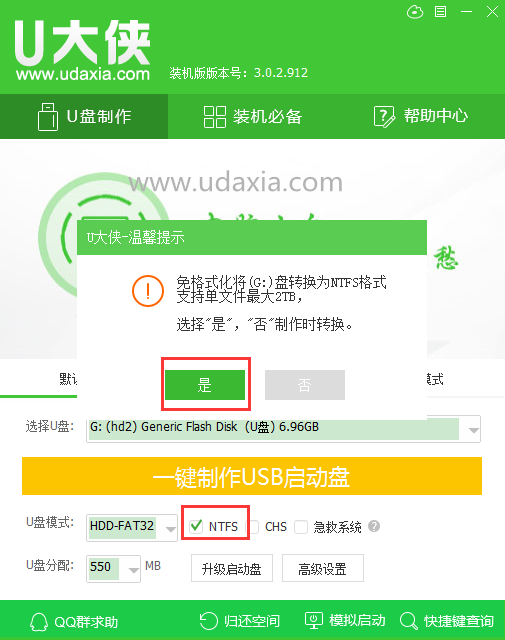
是不是很简单,这就是小编为大家整理的关于U盘拷贝文件提示文件过大的解决方法了。小伙伴们不妨去试试,咱U大侠这功能也是很实在的哦,更多问题欢迎加入官方QQ群:376387102一起探讨!






